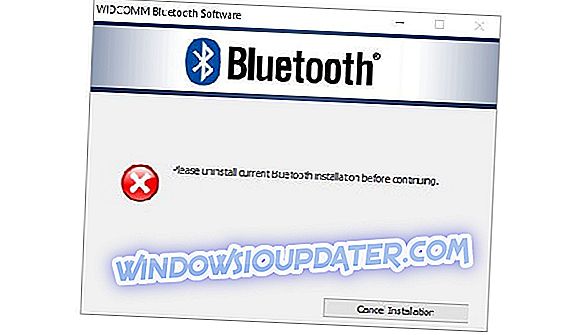Веброот фиревалл блокирао је мој ВПН
- Привремено онемогућите Веброот
- Искључите ВПН у Веброоту
- Додај изузетак у Виндовс заштитни зид
- Поново инсталирајте ВПН клијентски софтвер
- Додајте правило за ППТП
- Цханге Антивирус
- Промените свој ВПН
- Обратите се корисничкој подршци
Многи корисници Виндовса су изјавили да је њихов ВПН блокиран Веброот антивирусом. Ако сте искусили исти проблем, Виндовс извештај ће вам показати како да решите овај проблем.
ВПН блокиран Веброот проблемом спречава ВПН кориснике да направе ВПН везу, при чему се у било ком тренутку покушавају пребацити на ВПН услугу.
Основан 1997. године, Веброот је један од моћних антивирусних програма са одличним могућностима за филтрирање веба. Иако на тржишту постоји и неколико антивирусних програма, неки антивирусни алати долазе са ВПН услугама, док су други презаштитни као што је Веброот и блокирају ВПН везе.
Виндовс извештај је навео најбоља решења за поправљање ВПН-а који је блокирао Веброот проблем. Можете да испробате било које од решења како бисте решили проблем.
РЕШЕНО: ВПН блокиран од стране Веброот-а
Решење 1: Привремено онемогућите Веброот
Прво, морате размотрити привремено онемогућавање Веброот-а како бисте могли користити вашу ВПН услугу. Ово би требало да омогући вашем ВПН-у да заобиђе ВПН блокиран Веброот проблемом.
Ево како да привремено онемогућите Веброот:
- Пронађите икону Веброот СецуреАнивхере у системској палети.
- Кликните десним тастером миша на икону у системској траци и кликните на опцију 'Схут довн Протецтион'.
- Пратите упутства да бисте искључили Веброот заштиту
Напомена : Након коришћења ВПН-а, неопходно је да поновите ове кораке и након тога активирате Веброот заштиту. То ће заштитити ваш систем од злонамјерних програма и вируса.
Алтернативно, можете онемогућити и надзор ССЛ порта (443), што је оно што неке ВПН услуге иницирају везу са. Веброот може блокирати овај порт као сигурносну мјеру. Стога, морате искључити ССЛ надзор за искључивање портова. У међувремену, можете то учинити тако што ћете онемогућити опцију веб штит и филтрирање у програму Веброот.
Решење 2: Искључите ВПН у Веброот-у
Поред тога, потребно је да искључите ваш ВПН софтвер из Веброот поставки заштите. Ово аутоматски решава ВПН блокирану Веброот проблемом.
Пратите ове кораке да бисте искључили ВПН у Веброот-у:
- Покрените Веброот антивирусни програм
- Сада, идите на Поставке заштите од вируса и пријетњи
- Изаберите Изузеци
- Изаберите Додај или уклоните изузимања
- Изаберите Додај изузимање и додајте свој ВПН клијентски софтвер
Нормално, ово би требало да реши ВПН блокиран Веброот проблемом; међутим, неки ВПН софтвер користи порт 1723 за ТЦП, а портове 4500 УДП и 500. Стога, морате да додате свој ВПН у напредним подешавањима за Виндовс заштитни зид.
3. решење: Додајте изузетак у Виндовс заштитни зид
Ево како то да урадите:
- Идите на Старт> Укуцајте “Аллов а програм тхроугх Виндовс фиревалл” и притисните “Ентер”.
- Кликните на “Цханге Сеттингс” опције

- Сада, кликните на "Дозволи други програм"
- Изаберите ВПН софтвер који желите да додате или кликните на дугме Потражи да бисте пронашли ВПН софтвер, а затим кликните на дугме У реду.
- Проверите да ли се можете повезати на ВПН.
Међутим, ако још увек имате ВПН блокиран Веброот проблемом, пређите на решење.
4. решење: Поново инсталирајте ВПН клијентски софтвер
Неки корисници Виндовса су изјавили да су успели да реше ВПН блокирану Веброот проблемом само тако што су поново инсталирали свој ВПН клијентски софтвер.
Пратите ове кораке да бисте поново инсталирали софтвер ВПН клијента:
- Идите на Старт> Програми и функције

- Пронађите ВПН са листе програма и изаберите Унинсталл
- У чаробњаку за инсталацију кликните на дугме, а након успешне деинсталације добићете обавештење, па кликните на Затвори да бисте изашли из чаробњака.
- Ако је ВПН још увек наведен као доступан након деинсталације, идите на Старт> Рун
- Откуцајте нцпа.цпл и притисните Ентер да бисте отворили прозор Нетворк Цоннецтионс
- Под Нетворк Цоннецтионс, кликните десним тастером миша на ВАН Минипорт означен ваш ВПН
- Изаберите Обриши
- Идите на Старт> Типе “Нетворк Цоннецтионс” и притисните Ентер. Кликните десним тастером миша на ВПН везу и користите опцију “Делете”.
- Изаберите ВПН. Ако видите свој ВПН као доступан, избришите га.
Након завршетка операције деинсталације, наставите да инсталирате софтвер ВПН клијента поново помоћу извршне датотеке коју вам је обезбедио добављач ВПН сервиса.
Решење 5: Додајте правило за ППТП
Други начин рјешавања ВПН-а који блокира Веброот питање је омогућавање ППТП правила.
Ево како то да урадите:
- Идите на Старт> Цонтрол Панел (Контролна табла)

- Сада, идите на Виндовс Фиревалл> Изаберите напредне поставке

- Потражите 'Роутинг анд Ремоте Аццесс' под улазним правилима и Оутбоунд правилима '.
За улазна правила : кликните десним тастером миша на “Роутинг анд Ремоте Аццесс (ППТП-Ин)”, изаберите “Енабле Руле”. За излазна правила : десним кликом на “Роутинг анд Ремоте Аццесс (ППТП-Оут)”, одаберите “Енабле Руле”.
6. решење: Промените Антивирус

Неки од антивирусних програма који подржавају ВПН обухватају:
- БуллГуард
- Битдефендер 2019
- АВГ
- Нортон
- Аваст
- Авира
- Касперски
Због тога, Веброот можете отклонити за било који од наведених антивирусних програма које смо горе споменули како бисмо ријешили ВПН блокирану Веброот проблемом. Алтернативно, можете користити антивирусне програме који долазе са бесплатном ВПН функцијом као што је објашњено у овом посту.
7. рјешење: Промијените свој ВПН

Нека ВПН решења као што је ЦиберГхост (тренутно дисконтована), добро раде са Веброотом. Због тога, требало би да размислите о промени ВПН-а на Цибергхост.
Зашто одабрати ЦиберГхост? Цибергхост за Виндовс- 256-битна АЕС енкрипција
- Преко 3000 сервера широм света
- Одличан план цена
- Одлична подршка
8. рјешење: Обратите се корисничкој подршци
Ако још увек имате ВПН блокирану Веброот проблемом, препоручујемо вам да контактирате вашег ВПН провајдера или Веброот за напредне процедуре за решавање проблема.
Закључно, било које од горе поменутих решења требало би да буде у стању да поправи ВПН блокирану Веброот проблемима. Дакле, осигурајте да испробате било које рјешење како бисте поправили ВПН проблем.
Међутим, ми ценимо ако делите своје искуство са нама. Јавите нам у одељку за коментаре испод.